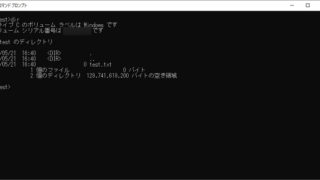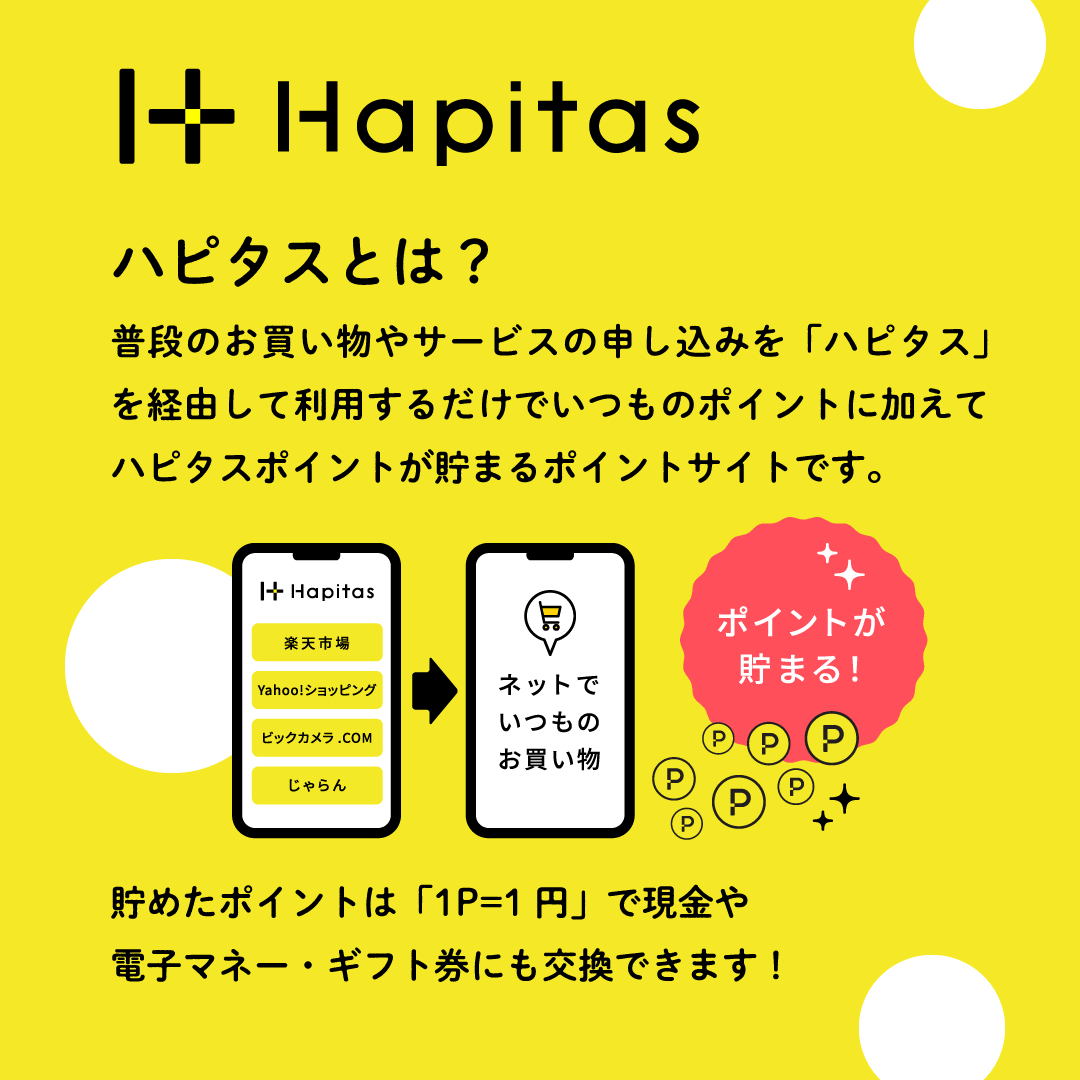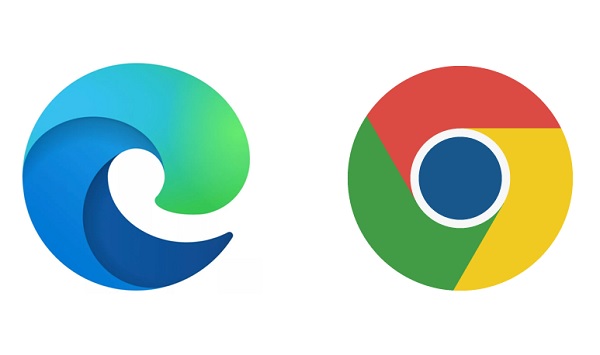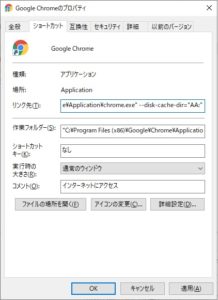SSD保護のためキャッシュOFF
PCのchromeでも、iphoneのsafariでも、何度も同じページを見る場合、
その都度通信するのは時間の無駄ということで、PCやスマホ本体にデータを保存しておいて、2回目以降は保存されたデータを読み込むという事をします。
このデータをキャッシュと言います。
キャッシュは頻繁に更新されますし、ファイルの数も多いのです。
今や主流となったSSDは耐久性が上がったとはいえ、書き込み回数が決まっているため、キャッシュのように、そこまで重要ではないのに頻繁に読み書きするという事は避けたいのです。
少し前にWindows10に標準搭載されているMicrosoft Edgeというブラウザがchromiumというブラウザベースになりました。
Google chromeもchromiumをベースとしているため、ここでEdgeとChromeはほぼ同じブラウザになったと言えます。
chromeもEdgeもキャッシュOFFにする方法はほぼ一緒なのでここで紹介したいと思います。
キャッシュが保存される場所
Google chromeの場合:
C:\Users\<ユーザー名>\AppData\Local\Google\Chrome\User Data\Default\Cache
Microsoft Edgeの場合:
C:\Users\<ユーザー名>\AppData\Local\Microsoft\Edge\User Data\Default\Cache
<ユーザー名>について
<ユーザー名>はそのパソコンにログインしているユーザー名なので各自違うと思います。
また、ほとんどの人がwindows10の初期設定時にマイクロソフトアカウントを作成してログインすると思います。
マイクロソフトアカウントはメールアドレスを使用するのですが、<ユーザー名>はそのメールアドレスの先頭の数文字が割り当てられます。
キャッシュ無効オプション
多くの人は、タスクバーにchromeとEdgeがピン留めされていると思います。
このピン留めされたショートカットから起動した時に、キャッシュが無効となるようなオプションを入力します。
具体的には以下の手順となります。
1.ピン留めされたアイコンがあるフォルダを開く
C:\Users\<ユーザー名>\AppData\Roaming\Microsoft\Internet Explorer\Quick Launch\User Pinned\TaskBar
上記フォルダを開くと、タスクバーにピン留めされたショートカットがあります。
2.chromeとEdgeのショートカットに無効オプションを入力
chromeのショートカットを右クリックし、プロパティを選択する。
プロパティのウインドウが開いたら「リンク先(T)」の末尾に以下を入力
「 –disk-cache-dir=”AA:”」
キャッシュを保存するフォルダをAAという存在しないドライブに指定するという意味です。
Edgeのショートカットも同様にプロパティのリンク先に同じオプションを入力します。
3.chromeとEdgeで無効化デキているか確認
先に紹介した「キャッシュを保存する場所」にあるファイルを全て削除します。
その後、適当にネットサーフィンをしたら先程の「キャッシュを保存する場所」に新しくファイルが出来ていなければ無効化出来ています。
消したはずのファイルが新しく作成されていたら無効オプションの入力が間違っていますので、もう一度やり直す必要があります。
これでchromeやEdgeを使用するときはいつもキャッシュ無効状態で利用できます。